Android Bildschirminhalt auf PC anzeigen
Den Bildschirminhalt eines Anrdoid basierten Smartphones kann man mit Windows Bordmitteln am Computer Monitor oder einen an den Computer angeschlossenen Projektor spiegeln.Die Systemeinstellungen müssen einmalig konfiguriert werden ([Windows-Taste]+[I] - System - Auf diesen PC projizieren):
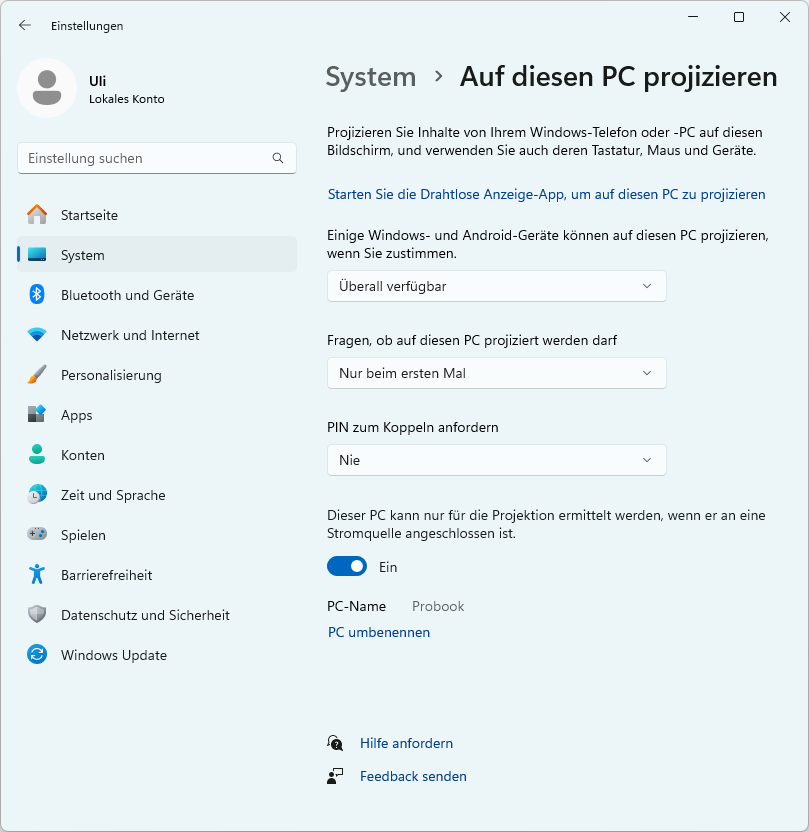
Anschließend Drahtlose Anzeige starten ([Windows-Taste], 'Drahtlos' eingeben und die App Drahtlose Anzeige starten).
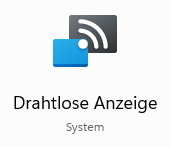
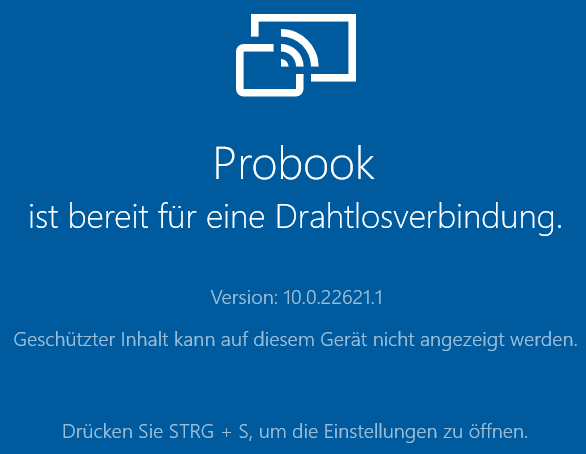
Die Anwendung Drahtlose Anzeige wartet jetzt auf ein Android basiertes Smartphone. Das Smartphone muss sich im selben WLAN Netzwerk befinden. Am Smartphone die Einstellungen öffnen und Mehr Verbindungsoptionen antippen:

WLAN-Anzeige antippen:
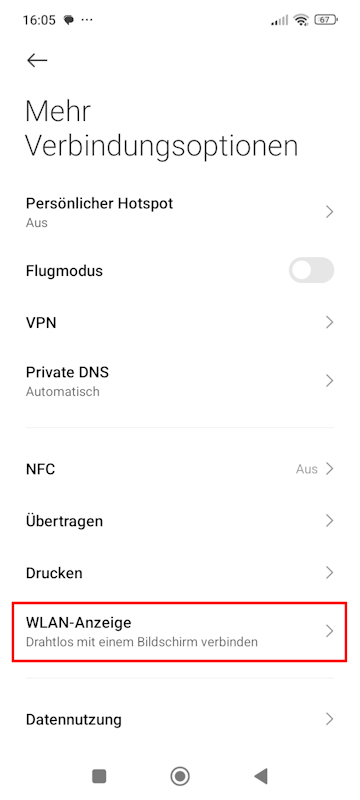
Den Computer auswählen, auf den der Bildschirm gespiegelt werden soll:
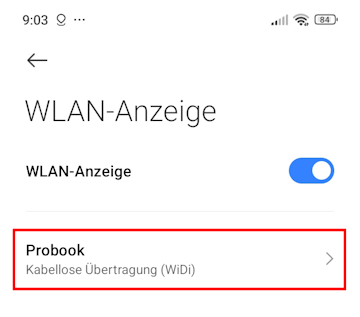
Der Bildschirminhalt des Smartphones wird am Computer Bildschirm (bzw. Projektor) angezeigt.
Hinweise:
- Probook ist der Name meines Computers
- Ist die Drahtlose Anzeige am Computer nicht gestartet, wird der Computer als Nicht verfügbar angezeigt.
- Die obigen Schritte gelten für einen Windows 11 Computer und ein Android 14 Smartphone (Xiaomi Redmi 13C). Bei anderen Android Versionen können die Menüpunkte abweichen oder der Windows Computer wird nicht angezeigt.
- Auf einem alten Medion Tablet mit Android 7 sind die Einstellungen unter Display - Übertragen zu finden (vorher das Häkchen im Drei-Punkte-Menü bei Kabellose Übertragung aktiveren setzen). Eine Verbindung zum Computer ist aber nicht möglich (es wird nur unser Fernseher gefunden).
- Mit einem Huawei P30 Pro funktioniert die Spiegelung (Einstellungen - Weitere Verbindungen - Easy Projection - Drahtlosprojektion)
- Mit Windows Bordmitteln kann der Bildschirminhalt eines Apple iPhones nicht auf dem Computer angezeigt werden. Ich nutze dafür einen Mac mini (innerhalb der Apple Welt ist vieles einfacher)